文章目录
1. 磁盘挂载
~$ df -h
Filesystem Size Used Avail Use% Mounted on
udev 16G 0 16G 0% /dev
tmpfs 3.2G 2.5M 3.2G 1% /run
/dev/sda2 228G 48G 169G 22% /
tmpfs 16G 29M 16G 1% /dev/shm
/dev/sdb2 1.9T 77M 1.8T 1% /media/lab419/cc30a802-a150-4a09-b591-6cff75c188f6
/dev/sdb3 1.8T 77M 1.7T 1% /media/lab419/951a9ace-b711-440e-afe0-951456c7fe1e
/dev/sdc1 200G 35G 165G 18% /media/lab419/0007ACFB00075BEB
/dev/sdc3 295G 65M 280G 1% /media/lab419/40d07328-e997-42eb-9baa-
在 Mounted on 这一列中,查看到 “ / ”, 对应的是/dev/sda2。即系统盘挂载到/dev/sda2。
则,一般就把文件放在其他的磁盘上。
2. ubuntu 局域网服务器上网-----代理设置
学校服务器得ip地址是:172.18.x.x, 这个和192.168类似,都是局域网地址。
因此,你可以在学校用你的电脑远程得链接学校服务器,但是学校服务器不能上公网。不管得pip,还是ping都不行。
方法:找一台与学校服务器处于同一个局域网,同时又可以上公网得电脑A。用这台电脑A作为代理,让学校服务器的网经过电脑A上公网。
实际上,自己的电脑就可以上公网。那么就可以使用自己的电脑作为公网网关服务器。
方法:
你的电脑称为A,实验室服务器称为B,则
2.1 主机A安装 CCProxy
- 主机A安装 CCProxy
首先关闭主机防火墙,否则可能导致服务器连不上代理
安装完成后,点击设置,将主机A的ip地址,填入进入。
在设置-高级-网络设置中,将<禁止局域网外部用户>复选框去除
- 设置可代理的协议(比如, http, https, ftp , 等等)

- 设置哪些 局域网服务器可以 使用本代理
现在我们回到该软件的主面板上,点击“设置”旁边的“账号”
然后保证同一个局域网下的需要上网的机器与可以上网的机器之间互相ping的通,
然后,点击账号,填写需要联网的机器的ip地址。
如果你只想实验室的服务器通过本代理上网,那么可以点击兴建,把实验室的服务器的ip等信息填入进去。

2.1 局域网服务器 pip 代理设置
服务器B conda设置
vim ~/.condarc (我一直觉得这一步不用设置,只需在pip 后面加上–proxy 即可,见下)
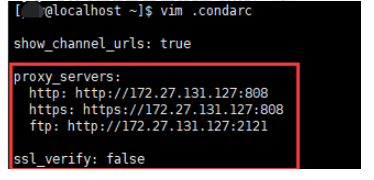
-
如上图所示设置代理,需要注意的是 http: http://172.27.131127:808的:与后面代理地址之间有空格
-
使用conda
在设置代理之后就可以用conda命令直接进行安装了。
conda install … -
如何使用pip
pip3.6 install virtualenv --proxy 172.21.69.197:808 -i https://pypi.douban.com/simple --trusted-host pypi.douban.com
注意: 不要写成 --proxy==172.21.69.197:808,不然会报错
WARNING: Retrying (Retry(total=0, connect=None, read=None, redirect=None, status=None)) after connection broken by 'ProxyError('C annot connect to proxy.', NewConnectionError('<pip._vendor.urllib3.connection.HTTPConnection object at 0x7fa290cdf550>: Failed to establish a new connection: [Errno -2] Name or service not known'))': http://pypi.douban.com/simple/virtualenvwrapper/
ERROR: Could not find a version that satisfies the requirement virtualenvwrapper (from versions: none)
ERROR: No matching distribution found for virtualenvwrapper
注意:请加上国内源-i https://pypi.douban.com/simple ,这样下载的快
注意:请加上 --trusted-host pypi.douban.com。这样才可在该源上下载东西,不然有的时候也会报错,他是为了让电脑和代理信任该源。
lab419@lab419-HP-Z6-G4-Workstation:~$ pip3 install virtualenvwrapper --proxy 172.21.69.197:808 -i https://douban.com/simple
Looking in indexes: https://douban.com/simple
ERROR: Could not find a version that satisfies the requirement virtualenvwrapper (from versions: none)
ERROR: No matching distribution found for virtualenvwrapper
注意:
在用pip下载的时候,发现已经下载好了(下载的进度条达到了100%),但是就是无法安装下去。

一种原因是,该python包也依赖其他的源,比如你将上面url复杂到浏览器中,将包下载下来

你会发现,他也有依赖包。可以如果服务器自己安装,很有可能pip3 是没有设置–proxy 172.21.69.197:808,从而卡住了。
解决方法:将上面url复杂到浏览器中,将包下载下来,然后自己提前安装这些依赖
pip3 install -r requirements.txt --proxy 172.21.69.197:808 -i https://pypi.douban.com/simple --trusted-host pypi.douban.com
再重新pip 这个包。
https://blog.csdn.net/qq_37099774/article/details/107709842
.
2.2 局域网服务器 apt-get install 代理设置
这个只需在 文件 /etc/apt/apt.conf 中 或者 文件 /etc/apt/apt.conf.d/10proxy中设置即可。
一开始在apt.conf设置 http_proxy="http://172.18.xxx.xxx:808/"一直报错
E: Syntax error /etc/apt/apt.conf:2: Extra junk at end of file
具体也不知道是什么原因
后来,我删除了apt.conf, 然后再/etc/apt/apt.conf.d/10proxy中设置
Acquire::http::Proxy "http://172.18.xxx.xxx:808/";
就ok了。
其他思路
-
/etc/environment
查资料时,有的博客描述:
vim /etc/environment
然后 输入http_proxy=“http://172.18.xxx.xxx:808/”
最后,source /etc/environment 即可
试过一次,好像可以。 -
export 非常有用
直接再命令行中输入 即可
export https_proxy="https://172.18.xx.xx:808"
export http_proxy="http://172.18.xx.xx:808"

当然,~/.bashrc: 该文件包含专用于你的bash shell的bash信息,当登录时以及每次打开新的shell时,该该文件被读取。
所以,你也可以将
export https_proxy="https://172.18.xx.xx:808"
export http_proxy="http://172.18.xx.xx:808"
写在文件~/.bashrc中。
2.3 网速慢的问题
服务器的ip时 172.18. …
而我电脑一开始连接学校无线网,ip为10.21. ,虽然依然可以代理成功,但是速度很慢。
而,当我把无线网,换成有线连接,则我的电脑ip变为172.18. ,此时的代理速度快得多.
172.18. 与 10.21.
3. vi使用
vi确实没有vim好用。
但是,当你得电脑没有vim,只能用vi时。这里记录一下vi的简单使用。
vi可以理解为两种模式, 命令模式(command mode)、插入模式(Insert mode)。
vi xxx.txt
打开之后,进入命令模式(command mode)
点击【x】,删除光标后面的字符
点击【X】,删除光标后面的字符
点击【i】, 在当前光标前开始插入 字符。
点击【a】,在当前光标后开始插入 字符。
当你点击[i]或者[a]后,你就可以写字符了,进入插入模式(Insert mode)。
但是,此时不能对文件进行删除,前不能通过键盘移动 光标位置。只能够一步一步往后写。
想要删除某个字符,或者用键盘的方向键移动光标,只能够点击【Esc】键,退出插入模式,进入命令模式,才可以。
保存,退出的方法 和vim一模一样。






















 7478
7478











 被折叠的 条评论
为什么被折叠?
被折叠的 条评论
为什么被折叠?








